Excel数据透视表的列总计默认是显示在底部的,有时数据透视表行数较多,要查看总计需拖动滚动条,稍显不便,这时如果能将列总计显示在数据透视表的顶部就方便多了。对此Excel并没有提供直接的设置方法,但对于分类汇总,可以通过设置让其显示到组的顶部或底部,利用这一点,可以在数据源中添加一个新字段,间接地把“列总计”显示到数据透视表的顶部。以Excel 2010为例,步骤如下:
1.在数据源中添加新字段。
假如数据透视表的数据源如下图所示。
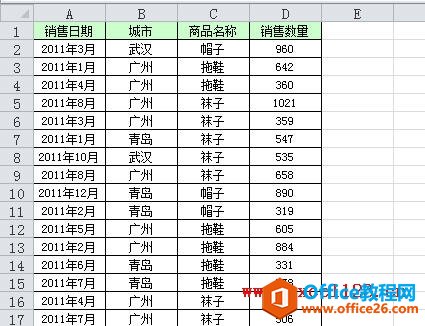
在数据源中插入一列,如在第二列插入一列,并将该列在数据源区域内的所有单元格都用“总计”字样填充。
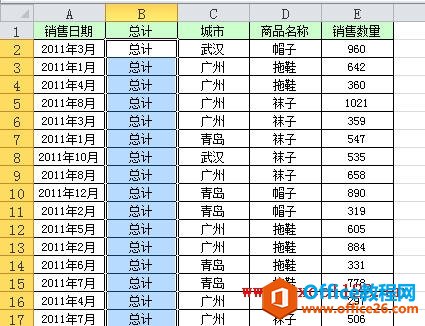
2.将新增字段添加到数据透视表行标签区域的第一个位置。
如何在Excel2010中用公式编辑器同时输入上标和下标
有时需要在Excel中输入带上下标的文本,如碳酸根的化学式,如果要在单元格内输入,可通过设置单元格格式对话框中的上标和下标选项来设置。方法是先在单元格中输入全部符号,如在D4单元
如果此时用该数据源新建数据透视表,可将“总计”字段添加到数据透视表行标签区域的第一个位置即可。
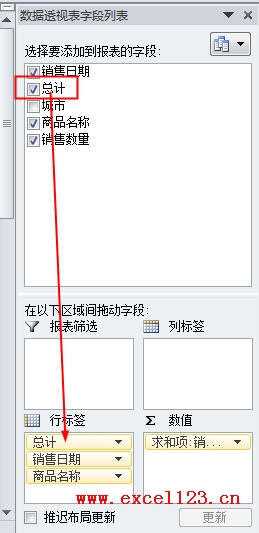
“总计”字段的分类汇总自动设置为“求和”并显示在数据透视表的顶部。
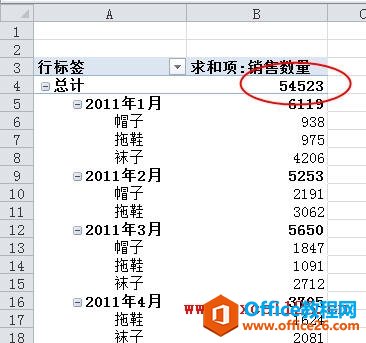
如果已建立数据透视表,可先刷新数据透视表,数据透视表的数据源会自动更改,同时新增的“总计”字段会添加到数据透视表字段列表。然后将“总计”字段拖到数据透视表行标签区域的第一个位置。最后将“总计”字段的分类汇总设置为“求和”,方法是在数据透视表中右击“总计”字段,在弹出的快捷菜单中选择“字段设置”,在“分类汇总和筛选”选项卡中选择“自定义”并选择“求和”,或设置为“自动”后确定。
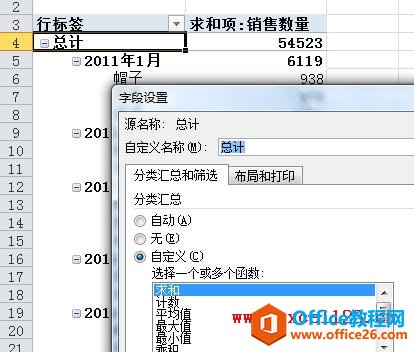
3.取消原有的列总计。
选择数据透视表,在“数据透视表工具-设计”选项卡的“布局”组中选择“总计→对行和列禁用”。
Excel启动时总是提示找不到文件的解决方法
有时会遇到这种情况,每次启动Excel时总是弹出一个对话框,提示找不到某文件,请检查文件名的拼写,并验证文件位置是否正确。,单击确定后才能进入工作表界面,如图所示。出现这种情






